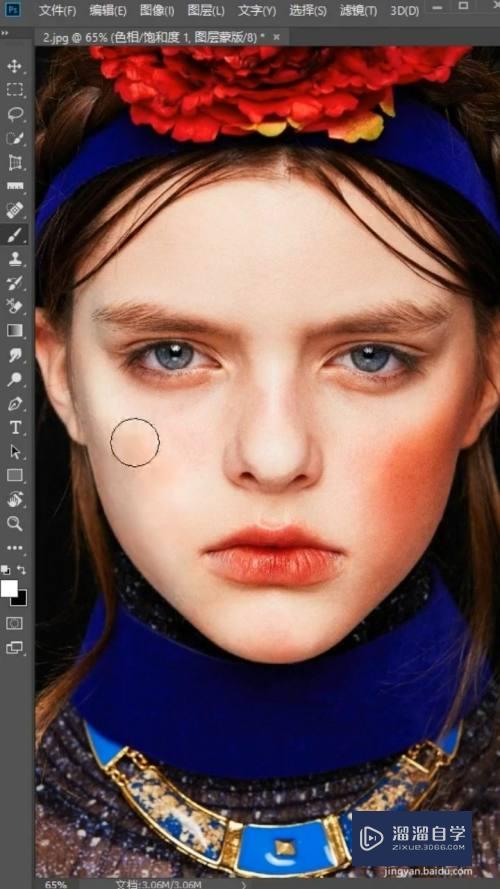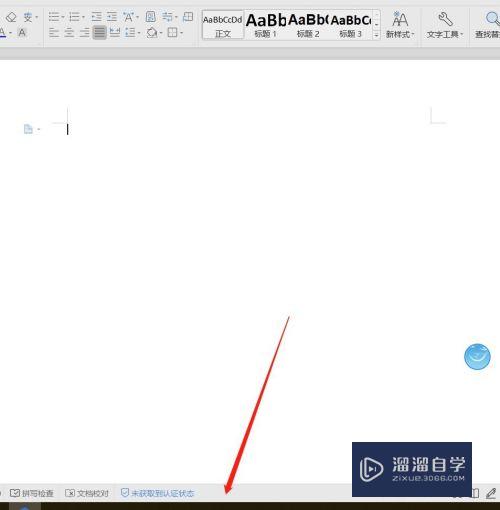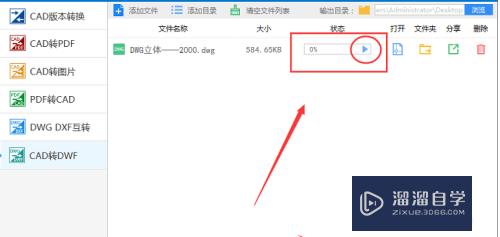C4D怎么制作挖空文字效果(c4d 挖空)优质
我们在C4D里面做设计工作。往往都会根据产品的意境或者要求。做出各种不同的字体。那么C4D怎么制作挖空文字效果?本次小渲就来操作给大家看看。
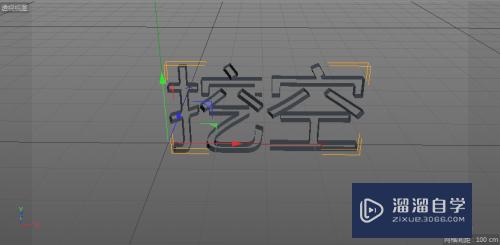
工具/软件
硬件型号:惠普(HP)暗影精灵8
系统版本:Windows7
所需软件:C4D R18
第1步
我们打开电脑中的C4D软件。进入到软件工作窗口。长按箭头所指的画笔工具

第2步
在弹出的下拉菜单中选择文本

第3步
根据自己的情况。修改文本内容。然后长按箭头所指的细分曲面

第4步
在弹出的菜单中选择挤压

第5步
鼠标按住文本层级拖入到挤压层级下方。作为子级

第6步
点击选中挤压层级。选择封顶

第7步
这时。我们把顶端和末端全部都设置为无。如下图所示。我们的文字就变成了镂空的效果了

以上关于“C4D怎么制作挖空文字效果(c4d 挖空)”的内容小渲今天就介绍到这里。希望这篇文章能够帮助到小伙伴们解决问题。如果觉得教程不详细的话。可以在本站搜索相关的教程学习哦!
更多精选教程文章推荐
以上是由资深渲染大师 小渲 整理编辑的,如果觉得对你有帮助,可以收藏或分享给身边的人
本文标题:C4D怎么制作挖空文字效果(c4d 挖空)
本文地址:http://www.hszkedu.com/61720.html ,转载请注明来源:云渲染教程网
友情提示:本站内容均为网友发布,并不代表本站立场,如果本站的信息无意侵犯了您的版权,请联系我们及时处理,分享目的仅供大家学习与参考,不代表云渲染农场的立场!
本文地址:http://www.hszkedu.com/61720.html ,转载请注明来源:云渲染教程网
友情提示:本站内容均为网友发布,并不代表本站立场,如果本站的信息无意侵犯了您的版权,请联系我们及时处理,分享目的仅供大家学习与参考,不代表云渲染农场的立场!